-
웹개발 - IDE툴(개발툴) 은 어떤것을 사용해야할까?Web/그외 2019. 6. 11. 16:44반응형
웹 개발 툴은 흔히 말하는 텍스트 에디터로 충분합니다.
시스템언어 처럼 기계어로 번역하는 컴파일 과정이 필요없기 때문이죠
현재 국내 개발자들의 웹 개발 툴이 뭐가 있는지 살펴보면 다음과 같습니다.
-
Brackets - Adobe 웹 개발용 시스템, 웹디자이너들에게 추천한다. (무료)
-
Atom - github 이 개발하여 2019년 현재 핫하다 (무료)
- Sublime Text - 국내에서는 euckr 호환성이 떨어져 선호하진 않지만 인기는 있다 (기업용 유료)
- Editplus - 국내 중소기업 웹개발은 이 에디터 혼자서 다했다. 그만큼 가볍고, FTP설정, 인코딩 호환성이 좋다, 단점은 자동완성이나 태그 열거하기가 어려움 (쉐어웨어 = 일정기간 무료 후 유료전환)
- Aptana - 자바 개발자들에게 유용하다, 그러나 euckr 호환성 떨어짐 (무료)
등등 여러 개발툴이 있다지만 필자도 빠르게 처리해야 할때는 editplus만 사용하게 됩니다.
여러 사이트들을 관리하다보면 ftp 설정 시스템이 중요하기 때문이죠. 태그 열거가 어렵다지만 젠코딩을 확장하여 쓰면 그나마 편리해집니다.
에디트플러스 설치는 아래 링크를 통해 가능합니다.
에디트플러스 FTP설정 방법
1. 파일 탭을 클릭합니다.

2. FTP->FTP 설정으로 갑니다.

3. ftp 설정 내용을 입력합니다.
설명 : ftp를 관리할 명칭 (예 : 첫번째 홈페이지)
FTP 서버 : ftp가 열려있는 서버의 URL주소나 IP주소를 입력합니다. http, www는 제외합니다. (예 : naver.com)
Username : ID라고 생각하면 됩니다. 미리 생성한 ftp에 접속하기 위한 ID를 입력합니다.
Password : 비밀번호 입니다. 미리 생성한 ftp에 접속하기 위한 비밀번호를 입력합니다.
디렉토리 : ftp연결이 완료되면 이동할 위치를 지정합니다. 보통 빈값으로 두면 최상단 페이지로 연결됩니다.
고급옵션 : editplus 미설정 기본 연결은 21port를 사용합니다. sftp나, 패시브 모드를 변경하려면 이곳에서 가능합니다.
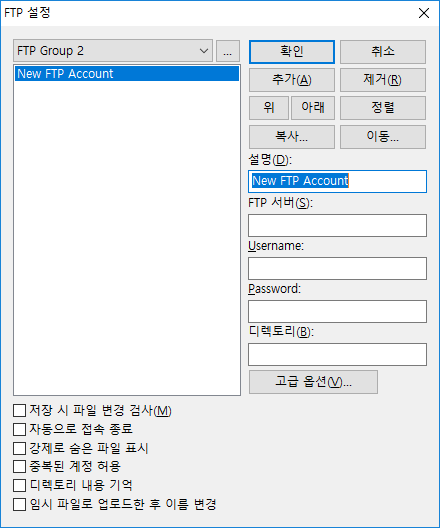
FTP 접속설정 4. 작성이 완료되면 확인을 누른 후 아래 탭에서 목록을 선택하면 ftp 연결이 바로 가능합니다. (NEW FTP)

연결이 완료되면 에러메시지가 표시되지 않고 좌측 디렉토리 목록에 파일들이 표시됩니다.
관리하는 시스템이 많은경우 FTP를 그룹으로도 관리가 가능하니 편리하게 사용할 수 있습니다.
반응형'Web > 그외' 카테고리의 다른 글
cafe24 무료 ssl 적용하기(with window) (0) 2024.03.10 [Flutter]Webdev 설치하기, 플러터웹 작업환경 구성, auto reload (0) 2021.04.27 [Flutter]webdev could not run for this project. 'pub'은(는) 내부 또는 외부 명령, 실행할 수 있는 프로그램, 또는배치 파일이 아닙니다. (0) 2021.04.27 윈도우에서 모든파일 전체 확장자 변경하기 (0) 2020.04.24 -